介绍
Aiseesoft MobieSync具有直接在iPhone / iPad / iPod / Android和计算机之间传输各种文件的功能。 无论您要传输图片,视频,音乐,联系人或其他数据,它始终是一个很好的帮手。 此外,它可以帮助您创建自己的手机铃声并转换HEIC照片。 现在,您可以按照以下指南来学习如何使用MobieSync。
第1部分: 如何在手机和手机/电脑之间传输数据
步骤 1 在您的计算机上免费下载,安装和运行MobieSync。 然后使用USB电缆将您的一部手机或更多设备连接到它。 这种强大的电话数据传输功能将自动识别您的设备并在界面中显示其信息。

步骤 2 使您的源电话能够显示在顶部中间的“设备”列表中。 如果不是,只需单击下拉列表以选择源电话。

在主界面中,您可以看到所有电话文件都在左侧栏中的类别中列出。 您可以单击左侧的数据类型,然后在右侧的预览窗口中查看每个数据的详细信息。
在手机之间传输数据: 只需选择您想要从一部手机共享到另一部手机的数据,然后单击 导出到设备 按钮开始同步。

将文件从PC添加到手机: 首先,您需要使目标设备在设备列表中显示,然后找到您要添加的数据类型。 点击 添加文件 按钮将文件从 PC 导入到手机。
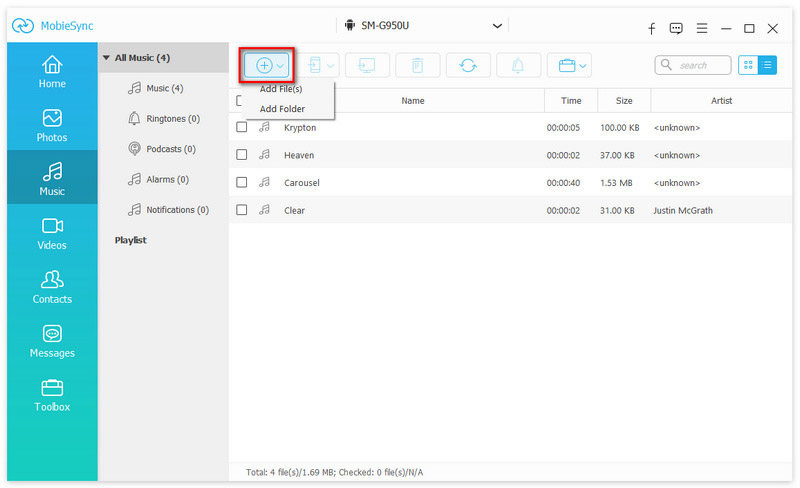
将数据从手机导出到PC: 要将文件从手机备份到PC,您只需单击左侧栏上的数据类型,然后在右侧面板上选择详细项目即可。 点击 导出到设备 按钮将文件从手机保存到计算机。

第2部分: 一键备份和恢复联系人
步骤 1 启动 MobieSync 并使用 USB 线连接您的手机。

步骤 2 点击 工具箱 在左侧边栏上,然后选择 联系人备份 在右边的下面 工具 选项。
然后它将把您的联系人加载到手机上,并开始备份联系人。
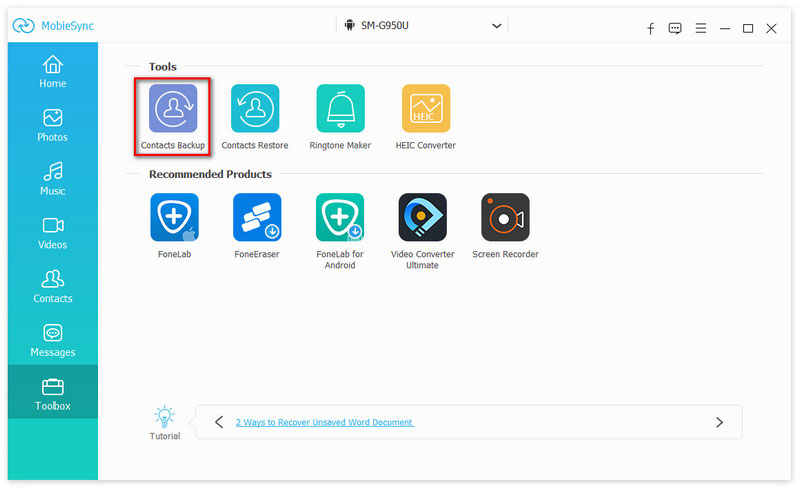
要恢复联系人备份,您只需单击 工具箱 > 联系人恢复 选择一个备份并单击 恢复 按钮将联系人恢复到手机。
请注意:
它还为您提供了是否清除所有现有联系人的选项。

第3部分: 如何制作和传输 iPhone 铃声
步骤 1 点击 工具箱 在左侧控件上,然后选择 铃声制作 在右侧。
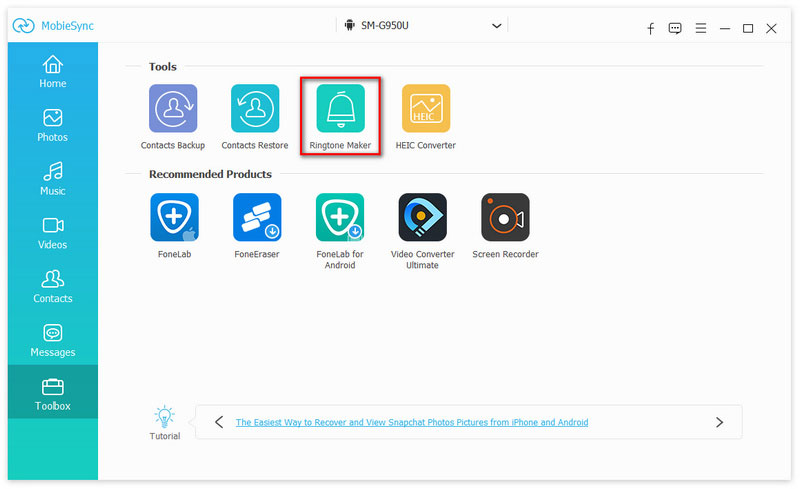
步骤 2 点击 从设备添加文件 or 从PC添加文件 导入要制作iPhone铃声的音乐。
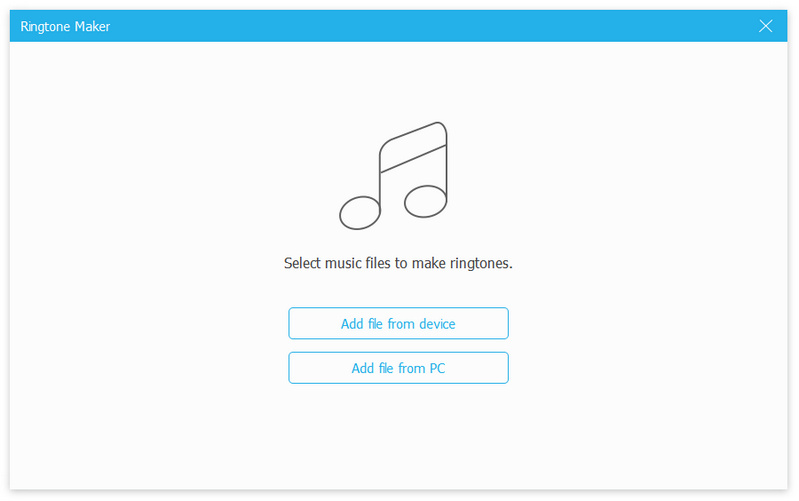
步骤 3 当您进入Ringtone Maker的主界面时,您可以剪辑音频以仅保存必要的部分。 编辑后,点击 产生 创建自己的铃声。 如果要将这些铃声传输到iPhone,请确保选中 添加到设备 选项。
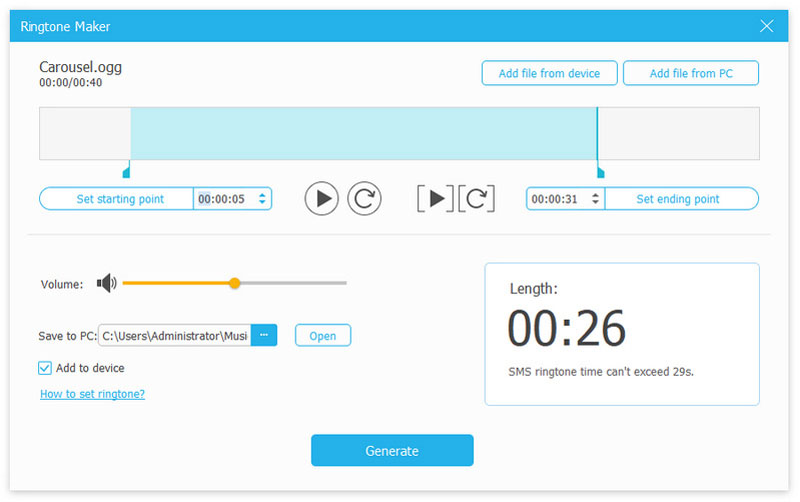
第4部分: 如何转换HEIC照片
步骤 1 点击 工具箱 > HEIC转换 要从您的设备或计算机添加 HEIC 照片,请单击 从设备添加文件 or 从PC添加文件.
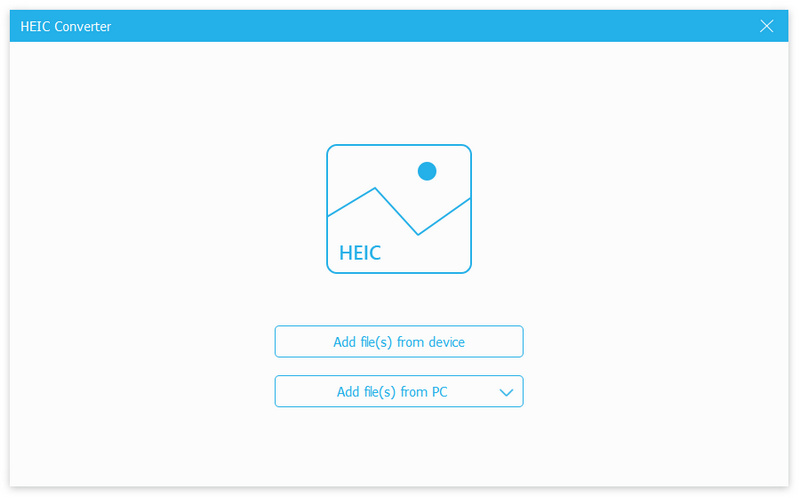
步骤 2 选择输出格式为 JPEG 或 PNG。 设置输出质量,并可选择勾选框 保留 Exif 数据。 最后,不要忘记设置目标文件夹以将转换后的 HEIC 照片保存在您的计算机或设备上(如果您勾选了 添加到设备)。 只需单击 转化率 按钮开始进程。
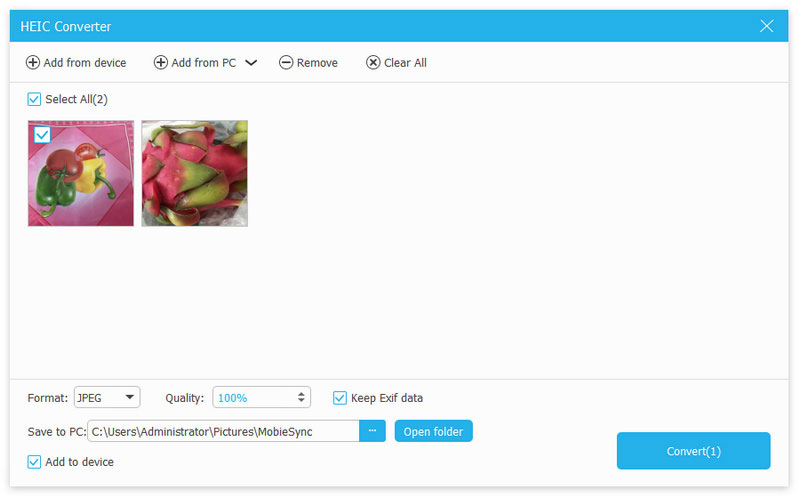
-
如何将iPhone照片备份到Mac(支持iPhone X)
您可以在此处安全,灵活地将iPhone照片备份到Mac计算机。 而且,您所有的iPhone照片都可以轻松地传输到Mac,以供进一步使用。
 发布者 路易莎·怀特 | 09.11.2017
发布者 路易莎·怀特 | 09.11.2017 -
如何将音乐从 iPod 传输到您的 Mac | 两种有效方式
要将音乐从iPod传输到Mac? 本文介绍了如何使用Senuti和Mac iPod Music Transfer将iPod音乐传输到MacBook Pro / Air。
 发布者 路易莎·怀特 | 14.03.2014
发布者 路易莎·怀特 | 14.03.2014 -
将iPod音乐传输到MacBook Pro / Air / mini的两种方法
要将音乐从iPod传输到Mac? 本文介绍了如何使用Senuti和Mac iPod Music Transfer将iPod音乐传输到MacBook Pro / Air。
 发布者 路易莎·怀特 | 14.03.2014
发布者 路易莎·怀特 | 14.03.2014 -
如何将音乐从iPhone / iPad / iPod传输到Mac(带/不带iTunes)
如何将音乐从iPhone传输到Mac? 从此页面了解如何将音乐从iPhone 5/4/6/7/8 / X传输到Mac。
 发布者 路易莎·怀特 | 12.04.2016
发布者 路易莎·怀特 | 12.04.2016 -
如何将音乐从Mac传输到iPod
在这里,我将向您展示如何使用Aiseesoft Mac FoneTrans将音乐从Mac快速传输到iPod。
 发布者 阿什莉·梅 | 25.09.2020
发布者 阿什莉·梅 | 25.09.2020 -
如何将视频从iPhone导入到Mac
如何将视频从iPhone导入到Mac? 从这篇文章中了解如何将视频从iPhone 5/4/6/7/8 / X传输到Mac。
 发布者 路易莎·怀特 | 25.05.2018
发布者 路易莎·怀特 | 25.05.2018 -
将视频从iPad传输到Mac的最佳方法
本文向您展示如何将iPad上的电影/电视节目和相机视频快照传输到MacBook,以进行进一步的编辑,并与朋友共享。
 发布者 路易莎·怀特 | 11.10.2017
发布者 路易莎·怀特 | 11.10.2017 -
有/无iTunes,您还可以将音乐从iPad传输到Mac
本文介绍如何将iPad Pro / Air / mini中的音乐添加到Mac上的iTunes,以及如何在没有iTunes的情况下将iPad中的歌曲自由移动到MacBook。
 发布者 路易莎·怀特 | 09.10.2017
发布者 路易莎·怀特 | 09.10.2017 -
iPhone图片传输-将照片从iPhone传输到Mac
本文提供了有关如何将照片从iPhone传输到Mac的几种方法。 您将在本文中了解有关将照片从iPhone传输到Mac的更多信息。
 发布者 路易莎·怀特 | 25.05.2018
发布者 路易莎·怀特 | 25.05.2018 -
如何将语音备忘录从iPhone传输到Mac
要将语音备忘录从iPhone X / 8/7/6/5传输到Mac? 本文向您展示如何使用iPhone的语音备忘录导入应用程序从iPhone传输语音备忘录并将其移至Mac。
 发布者 路易莎·怀特 | 12.04.2014
发布者 路易莎·怀特 | 12.04.2014 -
将iPhone联系人导入Mac的两种方法(包括已删除和当前)
如何将iPhone联系人导入Mac以进行备份? 此页面将向您展示从iPhone到Macbook Pro / Air,Mac Pro / mini,iMac等获取联系人的两种方法。
 发布者 路易莎·怀特 | 02.08.2023
发布者 路易莎·怀特 | 02.08.2023 -
在Mac上同步消息:发送/接收SMS文本消息
如何将消息从iPhone同步到Mac? 如何在Mac上获取短信? 阅读本文后,您可以获得有关Mac消息的一些提示。
 发布者 路易莎·怀特 | 16.03.2017
发布者 路易莎·怀特 | 16.03.2017 -
如何将消息从iPhone保存到Mac
如何将iPhone短信保存到Mac? 您可以在本文中了解如何将消息从iPhone传输到Mac。
 发布者 路易莎·怀特 | 25.05.2018
发布者 路易莎·怀特 | 25.05.2018 -
如何从iPhone到Mac获取笔记
如何从iPhone到Mac获取笔记? 从这篇文章中了解如何将笔记从iPhone 5/4/6/7/8 / X转移到Mac。
 发布者 路易莎·怀特 | 25.05.2018
发布者 路易莎·怀特 | 25.05.2018 -
将iPhone联系人同步到Mac的三种方法
如何将联系人从iPhone同步到Mac? -您可以使用iTunes将iPhone联系人同步到Mac,也可以使用更简单的方式将他们与Mac同步。
 发布者 路易莎·怀特 | 02.08.2023
发布者 路易莎·怀特 | 02.08.2023 -
您可以尝试的最佳iPhone ePub传输
适用于Mac的iPhone ePub / PDF传输是专业的iPhone传输工具,可以将ePub图书传输到您的iPhone并将iPhone ePub / PDF导出到Mac。 您可以在iPhone上欣赏精彩的iBooks
 发布者 路易莎·怀特 | 15.12.2017
发布者 路易莎·怀特 | 15.12.2017

